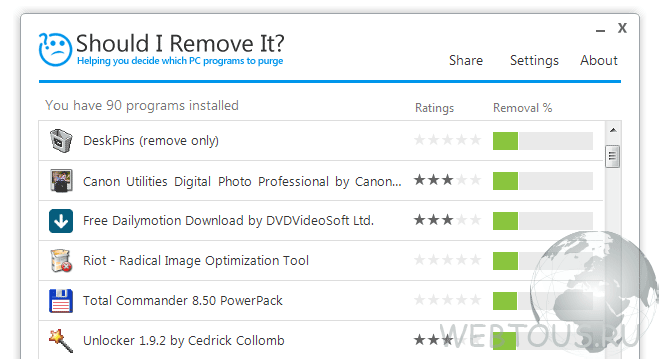Mikä ohjelma on parempi asentaa tietokoneellesi? Vaaditut ohjelmat tietokoneellesi! Täytyy tietää! Kuinka löytää tarpeettomia ohjelmia tietokoneeltasi
Tietokoneen tai kannettavan tietokoneen käytön aikana asennamme kymmeniä ohjelmia. Jotkut niistä jopa asennetaan käyttäjältä piiloon, roikkuvat käyttömuistissa, vievät tilaa ja johtavat erilaisiin ongelmiin: tietokone alkaa häipyä, jumittua, hidastua jne.
Kuinka saada järjestys asennettuihin ohjelmistoihin? Mistä tiedät, mitkä ohjelmat voidaan ja jopa pitää poistaa ja mitä ei pidä poistaa? Jos kokematon käyttäjä alkaa poistaa kaiken, tämä voi johtaa loppuun re Windowsin asennus.
tulee apuun ilmainen ohjelma"Pitäisikö minun poistaa se?" Asennuksen ja käynnistyksen jälkeen se skannaa tietokoneesi ja näyttää luettelon kaikista siihen asennetuista ohjelmistoista. Jokaisen kohdan kohdalla näet vihreän, keltaisen tai punaisen asteikon, joka ilmaisee, kuinka hyödyllinen ohjelma on ja kuinka turvallista sen poistaminen on.
Napsauttamalla mitä tahansa luettelossa olevaa kohdetta avautuu sen kuvaus. qBittorrentin mukaan kirjoittaminen näyttää tältä:
Sieltä löydät:
- Ohjelman versio ja sen asennuspäivämäärä
- Kuinka suuri osa käyttäjistä päätti poistaa sen tietokoneellaan
- "Poista"-painike, joka käynnistää asennuksen poistoprosessin
- "Mikä se on?" -painike, joka avaa selaimessa sivun yksityiskohtainen kuvaus ohjelmat (mihin se on asennettu, kuka valmistaja on, miksi sitä tarvitaan, mitä se tekee jne.)
Tietokoneella työskentelyyn kuuluu erilaisten ohjelmien asentaminen. Jotkut niistä ovat jatkuvassa käytössä, kun taas toiset asennetaan kertakäyttöön. Mutta älä unohda, että mikä tahansa ohjelma vie tietyn tilan tietokoneen muistista ja laite on täynnä monia tarvittavat ohjelmat, toimii hitaammin. Siksi on tärkeää puhdistaa tietokoneesi säännöllisesti tarpeettomista ohjelmista.
Mitä ohjelmia pitää poistaa
Ensin sinun on päätettävä, mitkä ohjelmat voidaan ja pitäisi poistaa:- Automaattisesti asennetut sovellukset kanssa todella hyödyllisiä ohjelmia- selaimet, tiedostojen hallintaohjelmat. Nämä sovellukset eivät usein vain vie levytilaa, vaan ne on myös asetettu automaattiseen käynnistykseen. Tämä hidastaa merkittävästi tietokoneen käynnistystä ja toimintaa.
- Ohjelmat, joiden lisenssi on vanhentunut . Enemmistö erikoistuneet ohjelmat sillä on rajoitettu lisenssikausi tai ilmainen kokeilujakso. Tietyn ajan kuluttua ohjelma ei enää toimi, joten sinun on joko ostettava lisenssi uudelleen tai poistettava ohjelma. Jos et aio käyttää sitä muutaman seuraavan kuukauden aikana, toinen vaihtoehto on parempi.
- Käyttämättömät ohjelmat, jotka on ladattu aiemmin yhden tai kahden tehtävän suorittamiseksi . Usein tämä tiedostomuuntimet, erilaiset valokuvaeditorit, soittimet. Joissakin tapauksissa koulutusohjelmia ja sovelluksia.
Yritä tarkistaa tietokoneesi 2-3 kuukauden välein tarpeettomien ohjelmien varalta ja poistaa ne.
Aika kevyt ja nopea tapa tietokoneen puhdistaminen. Voit poistaa ohjelmia tällä tavalla seuraavasti:
- Avaa "Käynnistä"-valikko käyttämällä erityistä kuvaketta vasemmassa alakulmassa tai käyttämällä "Win"-painiketta (joskus Windows-logo näkyy painikkeessa merkinnän sijaan).
- Etsi ja käynnistä "Ohjauspaneeli".
- Valitse "Ohjelmat" - "Poista ohjelmat", kun katselet "Category"-näkymää. Katselutilassa "Suuret kuvakkeet" tai "Pienet kuvakkeet" - "Ohjelmat ja ominaisuudet".
- Valitse haluamasi ohjelma luettelosta ja napsauta "Poista/Muuta" -painiketta, joka sijaitsee taulukon yläosassa.
- Seuraavaksi sinua pyydetään vahvistamaan ohjelman poistaminen. Joissakin tapauksissa prosessi on käynnistettävä uudelleen. Voit vahvistaa poiston tai lykätä sitä.
Poistaminen erityisillä pikanäppäimillä
Monimutkaisempi menetelmä, joka sisältää ohjelman työkansion avaamisen. Jokainen ohjelma sijoittaa suoritettavat tiedostonsa ja muut asiakirjat erityisiin kansioihin kovalevyt. Usein tämä kansio sisältää "Uninstall"-suoritettavan tiedoston. Suorittamalla sen voit poistaa tämän tai toisen ohjelman.Löytää tämä tiedosto voidaan tehdä kahdella tavalla:
- Avaa "Käynnistä" ja etsi haluamasi ohjelman kansio. Avaa se, etsi ja suorita "Uninstall"-tiedosto. Vahvista poistaminen ja käynnistä tietokone tarvittaessa uudelleen.
- Napsauta pikakuvaketta ja soita kontekstivalikko käyttämällä oikeaa painiketta. Valitse valikosta "Ominaisuudet". Siirry sitten "Pikakuvake"-välilehteen ja katso " Toimiva kansio" Avaa määritetyssä osoitteessa oleva kansio, joka sisältää "Uninstall"-tiedoston.
Puhdistus asennuksenpoistoohjelmilla
Nykyään niitä on monia ilmaisia sovelluksia, joka ei ainoastaan poista ohjelmaa kokonaan, vaan myös puhdistaa tietokoneen rekisterin sen tekemistä muutoksista.CCleaner
CCleaneria pidetään yhtenä suosituimmista apuohjelmista. Sen avulla et voi vain poistaa tarpeettomia tiedostoja ja sovellukset, mutta myös väliaikaiset tiedostot, tyhjennä järjestelmän välimuisti ja rekisteri.Toimiaksesi sinun on käynnistettävä CCleaner ja valittava vasemmalla olevasta valikosta "Työkalut". Sitten sinun tarvitsee vain selata tietokoneellesi asennettujen ohjelmien luettelo ja valita tarvitsemasi ohjelma. Valitse oikealla olevasta valikosta ”Poista asennus” ja vahvista sitten ohjelman poistaminen.

CCleaner on ilmainen ohjelma, joka ei vie paljon tilaa tietokoneeltasi.
Revo Uninstaller
Toinen ilmainen ohjelma tiedostojen poistamiseen on Revo Uninstaller. Sen erikoisuus on, että sen avulla voit poistaa jopa vaikeasti poistettavat ohjelmat, jotka sisältävät virheitä koodissa tai ovat viruksia saaneet. Sovellus jaetaan maksutta.
Työskentely tämän sovelluksen kanssa sisältää seuraavat toimet:
- Avaa Revo Uninstaller.
- Etsi tarjotusta valintaikkunasta ohjelma, jonka haluat poistaa, ja napsauta sitä hiiren kakkospainikkeella.
- Valitse sitten "Poista".
- Ohjelma aloittaa ohjelman analysoinnin, jonka jälkeen sovelluksen asennuksen poistoohjelma alkaa toimia.
- Valitse "Poista ohjelman asennus" -valintaikkunassa tarvittavat toiminnot sovelluksen kanssa. Jos sinua kehotetaan käynnistämään tietokone uudelleen, hylkää se napsauttamalla "Käynnistä uudelleen myöhemmin" -painiketta. Miksi hylätä uudelleenkäynnistys? Jotta Revo Uninstaller voi skannata järjestelmän ja löytää jäljellä olevat tiedostot ohjelman poistamisen jälkeen.
- Valitse poistamisen jälkeen skannaustila, mieluiten "Advanced"-tilassa.
- Odota, kunnes skannaus on valmis. Se voi kestää 5 minuutista puoleen tuntiin tietokoneen muistin määrästä riippuen.
- Kun tarkistus on valmis, katso "Remaining Registry Entries Found" -ikkunassa näkyvät tulokset.
- Merkitse kaikki merkinnät ja napsauta "Poista".
- Tarkista ja poista merkinnät Found Remaining Files -ikkunassa.
Muita suosittuja sovelluksia
Voit myös poistaa tarpeettomat ohjelmat seuraavilla sovelluksilla:- IObit Uninstaller;
- Poista työkalu;
- ZSoft Uninstaller;
- Absolute Uninstaller;
- Advanced Uninstaller PRO.
Kuinka poistaa ohjelmat oikein? (video)
Selvitä, missä tietokoneellesi asennetut ohjelmat sijaitsevat ja kuinka ne voidaan poistaa oikein Ohjauspaneelin sekä toimivien ohjelmakansioiden avulla seuraavasta videosta:
Kun olet ostanut upouuden kannettavan tietokoneen, on vaikea vastustaa kiusausta kokeilla sitä nopeasti. Tämän seurauksena ei kulu päivääkään, ennen kuin uupuneelle PC:lle ilmestyy kymmeniä tai jopa satoja erilaisia sovelluksia, palveluita ja muita ohjelmistotuotteita jokaiseen väriin ja makuun. Tietenkin! Sinun täytyy asentaa virustorjunta ja asentaa normaali mediasoitin ja mieluiten useampi kuin yksi, mutta myös Skype ja pari selainta itsellesi, etkä voi jäädä ilman tekstiohjelmia, kuvankäsittelyohjelmia, sanakirjoja, tietosanakirjoja, kääntäjiä , ICQ haluan. Et muuten voi poistaa tarpeettomia ohjelmia automaattisesti, joten mistä tietokone tietää, mitkä ohjelmistot ovat sinulle tarpeettomia.
Kaikki olisi hyvin, mutta kuluu kuukausi tai kaksi tai jopa vähemmän, ja hallitsematon halu päästä eroon kaikesta tietokoneelle kertyneestä ohjelmistoroskasta ja mahdollisimman nopeasti: loppujen lopuksi kaikki tylsää. Mutta ohjelmien asentaminen ja asennuksen poistaminen eivät ole sama asia, vaikka kutsuisit itseäsi ohjelmistoasennuksen mestariksi tai jediksi. Kaikki näyttää olevan selvää siellä - käynnistät sovelluksen ja seuraat sisäänrakennettuja ohjeita, kunnes apuohjelman asennus on valmis. Mutta poistamalla tai poistamalla tilanne on monimutkaisempi, koska pelkkä Del-painikkeen painaminen ei tee sitä täällä.
Mikä on tämän ovelan prosessin salaisuus ja kuinka päästä eroon tarpeettomista sovelluksista tietokoneellasi?
Vaihtoehto 1: Käytä Windowsin työkaluja
Ehkä eniten helppo tapa Voit päästä eroon tietokoneeltasi olevasta ohjelmistoroskasta käyttämällä Windowsin sisäänrakennettua asennuksen poistoohjelmaa. Sen löytäminen ei voisi olla helpompaa: sinun tarvitsee vain siirtyä "Käynnistä" -valikkoon, napsauttaa "Ohjauspaneeli" -välilehteä ja valita sitten käyttämästäsi Windows-versiosta riippuen joko "Lisää tai poista sovellus". kohde (Windows XP:lle): 
tai "Ohjelmat ja ominaisuudet" (Windows 7): 
Windows 8 -tietokoneissa haku on kuitenkin vielä helpompaa: sinun tarvitsee vain painaa +X-näppäimiä ja valita sitten näkyviin tulevasta luettelosta "Ohjelmat ja ominaisuudet" -osio: 
Tavalla tai toisella jatkotoimenpiteet ja sovellusten poistamisen periaate järjestelmän poisto-ohjelman avulla on sama kaikille Windows-versiot. Joten päästäksesi eroon apuohjelmasta tai muusta tietokoneellesi asennetusta ohjelmistosta lopullisesti, sinun on löydettävä se avautuvasta ohjelmaluettelosta, napsauta sitä ja napsauta sitten "Poista" -painiketta: 
Tämän jälkeen ei jää muuta kuin antaa järjestelmälle lupa poistaa ohjelma ja odottaa, että asennuksen poisto on valmis. Joissakin tapauksissa Windows voi kuitenkin myös ehdottaa tietokoneen käynnistämistä uudelleen, jotta muutokset tulevat voimaan.
Vaihtoehto numero 2: Poista asennus käyttämällä sisäänrakennettua asennuksen poistoohjelmaa
Harkittuaan ensimmäistä vaihtoehtoa, voisimme ehkä lopettaa: menetelmä on hyvä, miksi piilottaa se? Kuitenkin ohjelmien poistaminen järjestelmäkohtaisesti Windowsin avulla Valitettavasti tämä ei ole aina mahdollista. Tosiasia on, että järjestelmään sisäänrakennettu asennuksen poisto ei aina pysty havaitsemaan kaikkia tietokoneeseen asennettuja sovelluksia, joten niiden poistaminen tavallisella menetelmällä on mahdotonta. Ongelmia? Väärä sana. Tähänkin tapaukseen on kuitenkin olemassa ratkaisu.
Erityisesti voit poistaa ohjelman tietokoneelta käyttämällä sen sisäänrakennettua asennuksen poistoohjelmaa. Miten se havaitaan? Aloita joko katsomalla C-aseman ohjelmakansiota ( Ohjelmatiedostot), tai avaa Käynnistä-valikko ja etsi se täältä. Samaan aikaan, jotta ymmärrät, että tämä on juuri kyseessä oleva asennuksen poisto, sinun on tutkittava huolellisesti kaikki tarrat ja löydettävä se, joka sisältää yhden seuraavista sanoista:
- Poista asennus;
- "Asennuksen poisto";
- "Poistaa";
- "Poista asennus";
- "Poistaa".

Näin ollen ohjelman poistamiseksi sinun tarvitsee vain napsauttaa tätä pikakuvaketta, jotta asennuksen poisto-ohjelma suorittaa tehtävänsä ja poistaa tietokoneen tarpeettomista ohjelmistoista. On huomattava, että riippumatta siitä, kuinka kätevä toinen vaihtoehto on, se ei myöskään aina toimi. Sattuu niin, että vaikka kuinka paljon etsit asennuksen poistoohjelmaa ohjelmahakemistosta, et silti löydä sitä. 
Täällä se näyttää käyttävän ensimmäistä vaihtoehtoa, mutta se osoittautuu yhtäkkiä hyödyttömäksi. Mitä tehdä tässä tapauksessa? Vastauksena tähän kysymykseen monet "tietokonenerot" neuvovat tutustumaan ohjelmakansioon, Etsi sieltä suoritettavat tiedostot, jotka alkavat "unin*", suorita ja seuraa ohjeita.
Miten tämä tehdään? Se on yksinkertaista! Vaihtoehtoja on kaksi.
Vaihtoehto A) Jos ohjelma on käynnissä, löydät sen helposti tehtävähallinnasta painamalla kolmea pikanäppäintä Ctrl+Alt+Delete. 
Ja valitse sopiva kohde:

Voit myös käynnistää sen napsauttamalla hiiren kakkospainikkeella tehtäväpalkkia (tämä on alareunassa oleva nauha, josta näet avoimen lähdekoodin ohjelmisto), ja valikosta löydämme meille jo tutun kohteen: 
- Mene "Sovellukset" -kohtaan ja valitse ohjelmamme.
- Napsauta oikea painike hiirellä, valitse kohde: "Siirry prosessiin".
- Ohjelmamme prosessi erottuu joukosta.
- Taas oikealle ja kohde: "Avaa tiedostojen tallennuspaikka."

Vaihtoehto B) Jos sinulla on Windows 7 tai 8, poista "ylimääräinen" ohjelma napsauttamalla sen pikakuvaketta työpöydällä hiiren kakkospainikkeella, napsauta sitten hiiren kakkospainikkeella ja valitse: "Tiedoston sijainti" (hiiren vasen painike). 

Tietenkin sovellus lakkaa toimimasta tällaisten manipulointien jälkeen, mutta se jää roikkumaan rekisterieditorissa, tukkien tietokoneen muistin ja hidastaen sen toimintaa. Karhunpalvelus eikä sen vähempää. Mitä sitten tapahtuu? Pidätkö hakemuksen muistona? Tämä on tietysti mahdollista, mutta mielestämme on parempi käyttää jotakin erityisistä asennuksen poistoohjelmista.
Vaihtoehto numero 3: Poista asennus erityisohjelmilla
Asennuksen poisto-ohjelmien valinnassa on syytä myöntää, että on myös joitain pieniä temppuja. Tosiasia on, että monien samankaltaisten Internetistä ladattavien apuohjelmien joukossa on useita, jotka asennuksen jälkeen muuttuvat uudeksi roskaohjelmistoksi, josta ei myöskään ole niin helppoa päästä eroon tulevaisuudessa.
Herää kysymys, kuinka valita se yksi ja ainoa ohjelma, johon voit luottaa tietokoneesi kohtaloon ilman epäilystäkään? Vastaus on yksinkertainen - arvioi sen etuja ennen lataamista ja asentamista. Erityisesti on toivottavaa, että asennuksen poistoohjelma on:
- ilmainen;
- yksinkertainen ja helppokäyttöinen;
- toimiva;
- tehokas.
Näiden kriteerien perusteella voimme korostaa TOP 5 parhaan asennuksen poisto-ohjelman joukossa, kuten CCleaner, Revo Uninstaller, Uninstall Tool, IObit Uninstaller ja ZSoft Uninstaller, jotka täyttävät kaikki yllä olevat vaatimukset.

CCleanerin erikoisominaisuus on, että tietokoneeseen asennetun sovelluksen poistaminen sitä käyttävällä sovelluksella avaa heti ohjelman käynnistämisen jälkeen "Palvelu"-välilehti, valitse "Poista ohjelmat" ja napsauta sitten tarpeettoman ohjelmiston pikakuvaketta. "Poista asennus" -painike:
Lisäksi tämä apuohjelma on hyvä myös siksi, että sillä voidaan mukauttaa käynnistysvalikkoa, korjata rekisterivirheet, puhdistaa tietokoneesi roskatiedostoista, palauttaa järjestelmä ja tehdä paljon muuta. hyödyllisiä ominaisuuksia(yksityiskohdat).
Kun etsit kannettavaa asennuksen poistoohjelmaa, joka ei vaadi asennusta tietokoneellesi, sinun ei voi muuta kuin kiinnittää huomiota Revo Uninstalleriin. Tämä ohjelma on saatavilla tänään kahdessa versiossa - maksettu (Pro) ja ilmainen (freeware). Revo Uninstallerin ammattiversiossa on tietysti lukuisia toimintoja, joiden hyödyt voidaan haluttaessa arvioida kokeilujaksolla (30 päivää; yksityiskohdat).
Samalla täysin ilmainen versio Freeware näyttää varsin pätevältä. Erityisesti sitä käyttävien ohjelmien poistamiseksi sinun on suoritettava vain 3 vaihetta;

Lisäksi tässä kannettavassa versiossa on muita hyödyllisiä ominaisuuksia, kuten ohjelmien määrittäminen automaattiseen käynnistykseen tai nopea pääsy Vastaanottaja järjestelmän apuohjelmat – komentorivi, järjestelmän palautus, eheytys jne.:
Verrattuna Revo Uninstaller Freeware -ohjelmaan, toinen täysin ilmainen kannettava asennuksen poistoohjelma, IObit Uninstaller, ei näytä yhtään huonommalta. Erityisesti tämän ohjelman uusimmassa versiossa on mahdollista poistaa tietokoneeseen asennettujen ohjelmien lisäksi myös selainlaajennukset (lisäosat): 
Joten aloittaaksesi tarpeettoman sovelluksen asennuksen poistamisen, sinun tarvitsee vain napsauttaa sen vieressä olevaa Uninstall / Quick Uninstall -painiketta. On syytä huomata, että IObit Uninstaller ei tarjoa muita toimintoja kuin ohjelmien asennuksen poistaminen, mikä ei kuitenkaan vaikuta mitenkään sen arvoon, koska apuohjelma ei vaadi asennusta ja vie vain noin 15 Mt muistia.
Näennäisesti merkityksetön ZSoft Uninstaller -apuohjelma on itse asiassa armoton ohjelman tappaja. Sen avulla voit tunnistaa ja poistaa jopa piilotetut ja ei kokonaan poistetut sovellukset yhdellä "Poista"-painikkeella: 
Lisäksi sen avulla voit luoda luettelon sovelluksista, jotka on suojattu poistamiselta tietokoneeltasi kovalevy roskapostitiedostoista ja poista myös välimuisti Mozilla Firefox Ja Internet Explorer:
Samankaltaisten ohjelmien joukossa apuohjelma näyttää myös hyvältä Poista työkalu. Erityisesti asennuksen poistamiseen asennettuna Windows-sovellukset sen kehittäjät ovat tarjonneet jopa 3 tilaa:
- "Asennuksen poisto" - voit poistaa ohjelmia niiden sisäänrakennetuilla asennuksen poisto-ohjelmilla;
- "Pakotettu poisto" - voit poistaa vioittuneet ohjelmat;
- "Eräpoisto" - mahdollistaa useiden ohjelmien samanaikaisen asennuksen poistamisen.
Näin ollen, jotta voit poistaa sovelluksia Uninstall Tool -työkalulla, sinun tarvitsee vain merkitä ohjelma luetteloon ja valita sitten sopiva poistotila: 
Lisäksi tällä ohjelmalla on muita hyödyllisiä ominaisuuksia. Esimerkiksi sen avulla voit helposti määrittää automaattisen käynnistyksen asetukset tai saada nopean pääsyn usein käytettyyn järjestelmään Windowsin työkalut:
Ainoa haitta on, että voit käyttää tätä ohjelmaa ilmaiseksi vain 30 päivän sisällä sen lataamisesta ja asentamisesta tietokoneellesi.
Tietysti voit halutessasi käyttää myös muita tunnettuja asennuksen poisto-ohjelmia ohjelmistojen poistamiseen tietokoneeltasi. Täällä, kuten he sanovat, valinta on täysin sinun! Valitse paras vaihtoehto ja poista se helposti tarpeettomia sovelluksia tietokoneeltasi!
18.03.2016
Kun asennat tai asennat uudelleen Windows sinun on asennettava uudelleen työsi kannalta tarpeellisimmat ohjelmat. Jos teet tämän ensimmäistä kertaa, voi herätä triviaali kysymys siitä, mitä ohjelmia tarvitaan?
Kaikille ei ole yhtä listaa. Suositeltujen ohjelmien joukko vaihtelee henkilöittäin. Tässä artikkelissa kerromme sinulle vain tärkeimmistä, mukaan lukien ne, joita käytät uuden laitteen kanssa työskentelyn ensimmäisistä sekunneista lähtien. käyttöjärjestelmä. niin ?
Aloita kuljettajista
Uudelleen asennettu järjestelmä Tietokoneen Windows 7 voi avata välittömästi useita eri muotoisia ja tyyppisiä tiedostoja. Saman järjestelmän asentaminen kannettavaan tietokoneeseen voi kuitenkin kohdata vaikeuksia. Se saattaa puuttua sopivat kuljettajat varten erilaisia laitteita. Esimerkiksi videokortille. Ja tässä saatat kompastua joidenkin sinulle tuttujen toimintojen suorittamisen ongelmaan. Tässä tapauksessa täydellinen viestintä tietokoneen kanssa tulee mahdottomaksi.

Tästä tilanteesta on kaksi ulospääsyä. Ensimmäinen asia on löytää levy, joka yleensä tulee minkä tahansa tietokoneen tai kannettavan tietokoneen mukana. Jos tietokoneesi on päivitetty, tämä levy ei ehkä ole sopiva. Kannettavalle tietokoneelle on seuraava vaihtoehto - lataa ohjaimet valmistajan viralliselta verkkosivustolta. Yritys, kuten ymmärrät, on merkitty koteloon ja todennäköisesti kirjoitettu melko suurilla kirjaimilla, ja malli on useimmiten kirjoitettu kannettavan tietokoneen pohjaan valmistajan nimen jälkeen merkinnällä " Malli».
Jos yllä oleva vaihtoehto ei jostain syystä sovi sinulle, käytä ohjelmaa, jonka voit ladata virallinen verkkosivusto. Tämä ohjelma valitsee automaattisesti tarvittavat ajurit tietokoneellesi.

On toinen, vaikein ja aikaa vievin vaihtoehto - jokaisen ohjaimen etsiminen Internetistä manuaalinen tila. Tällaisissa töissä suosittelemme, että olet kärsivällinen ja sinulla on hyvä virustorjunta.
CompDude varoittaa : Jos etsit ohjaimia itse ja valitset jokaisen erikseen, muista ladata ne vain tietyn komponentin tai laitteen valmistajan viralliselta verkkosivustolta.
Asenna virustorjunta
Kun olet laatinut luettelon tarvittavista ohjelmista, älä kiirehdi lataamaan ja asentamaan niitä. Kaikella on aikansa! Ensinnäkin sinun tulee varmistaa, että tietokoneesi on suojattu asentamalla virustorjunta. Ennen asennusta virustorjuntaohjelmaÄlä käytä Internetiä tai vieraile sivustoilla, joihin et ole varma. Kun olet saanut viruksen verkosta, saatat joutua palaamaan aivan alkuun, nimittäin Windows 7:n asennuksen alkuun. Käytä vain luotettuja sivustoja, keskustele ystävien kanssa. Varmista, että virustorjunnan ladattu versio on ajan tasalla. Vanhentuneet ohjelmistot eivät pysty suojaamaan tietokonettasi nykyaikaisilta viruksilta. Jos mahdollista, päivitä virustorjuntatietokanta.

Saat lisätietoja siitä, mitä virustorjuntaohjelmia on olemassa, mikä niistä on paras valita tietokoneellesi ja kannettavalle tietokoneellesi sekä mistä ladata sopiva virustorjuntaohjelmisto osoitteessa .
Asiantuntijat Microsoft julkaise säännöllisesti päivityksiä Windows, joka sisältää myös kaikenlaisia parannuksia, virheenkorjauksia jne. Tällaisten päivitysten asentaminen lisää tietokoneesi turvallisuutta uhkia vastaan, jotka yrittävät jatkuvasti pilata elämäsi. Tämä ei kuitenkaan ole ainoa syy, miksi sinun on vain huolehdittava järjestelmän päivittämisestä. Monia ohjelmia tarvitaan uusimmat versiot ja parannuksia. Ne saattavat hidastua, eivät toimi tai eivät asennu ollenkaan. Versiot, joissa on sisäänrakennetut päivitykset ja perusohjelmisto, eivät ole harvinaisia Internetissä. Kun olet asentanut jonkin näistä kokoonpanoista, sinun ei ehkä tarvitse päivittää järjestelmää lähitulevaisuudessa. On kuitenkin erittäin vaikeaa löytää laadukasta kokoonpanoa, joka täyttäisi kaikki odotuksesi.

Äänen ja videon koodekit
käyttöjärjestelmä Windows 7 sisältää vakiosarjan koodekkeja videon ja äänen toistoon. Nämä koodekit eivät kuitenkaan tue kaikkia formaatteja. Sinulla on todennäköisesti vaikeuksia joidenkin videotiedostojen tai musiikin toistamisessa. Jos haluat lisätä muotojen määrää, sinun on asennettava lisäpaketti koodekit. Yksi täydellisimmistä kokoelmista on, jonka voit ladata osoitteesta tämä linkki. Tämä kokoelma sisältää melko hyvän Media Player Classic
. Sen ansiosta kaikki suositut tiedostomuodot ovat käytettävissä tietokoneellasi.

Edelleen, mihin ohjelmia tarvitaan Windows-tietokone 7 ?
Olet tehnyt minimaalisen järjestelmän valmistelun: asentanut koodekit, ohjaimet ja virustorjunta. Katsotaanpa nyt ohjelmia, joita tarvitaan kaikkien keskivertotietokoneen käyttäjän tarvitsemien tiedostojen avaamiseen ja käsittelemiseen.
Selain on ohjelma, joka hakee kaikenlaista tietoa eri verkkosivustoilta. Sen ansiosta voit ladata tarvittavan ohjelman, löytää suosikkielokuvasi tai -musiikkisi, lähettää kirjeen, kommunikoida kautta sosiaaliset verkostot ja vaihtaa multimediatiedostoja. Asennettaessa Windows 7 selain asennetaan automaattisesti Internet Tutkimusmatkailija. Sen toiminnallisuus ei sovi kaikille käyttäjille. Sen ansiosta voit kuitenkin ladata Internetistä minkä tahansa sinulle sopivan.

Verkkosivustoltamme löydät artikkelin siitä, mitä selaimia tietokoneelle on olemassa ja lukemisen jälkeen , valitse itsellesi sopivin.
- Microsoft Toimisto.
Tämä ohjelmistopaketti on suunniteltu muokkaamiseen ja luomiseen tekstiasiakirjoja, taulukot, esitykset jne. Useimmat käyttäjät eivät voi kuvitella tietokonetta ilman ohjelmia Excel Ja Sana, jotka ovat tärkeimmät aliohjelmat Microsoft Toimisto esitetty virallinen verkkosivusto.

Jos sinulla ei ole tarpeeksi rahaa ostaaksesi tätä ohjelmaa, käytä sen ilmaista analogia OpenOffice.org, tai muu ohjelmisto, jolla on vastaavat toiminnot.
- Audio- ja videosoitin.
Vaikka tämä ei ole pakollista, se on silti toivottava ohjelmisto, koska harvat ihmiset ovat tyytyväisiä Windows-käyttöjärjestelmään integroidun tavallisen mediasoittimen toimivuuteen.

Sopii videoiden katseluun WinPlayer tai VLC , joka tukee kaikkia nykyisiä videomuotoja. Mahdollisuutta toistaa niitä rajoittavat vain näytönohjaimesi ominaisuudet ja koko tietokoneen suorituskyky.
Mutta äänen toistoon riittää vanha kunnon, joka on kaikkien tiedossa tai vaihtoehtoisesti, AIMP . Jos haluat kuunnella musiikkia häviöttömissä muodoissa, suosittelemme käyttämään yksinkertaista ja kätevää Foobar 2000 , jonka voi ladata osoitteesta tämä linkki.

Tämä ohjelma auttaa sinua katselemaan tietokoneellesi tallennettuja kuvia. sisäinen, vastaava ohjelma järjestelmät Windows 7 Tietenkin voi avata kaikki kuvat ja valokuvat, mutta sen ominaisuuksien runsaus on erittäin pieni. Tämä pakottaa käyttäjät etsimään lisäohjelmia, kuten ACDSee Photo Software tai muita vastaavia. Ensimmäinen - ammatillinen ohjelma, jonka avulla voit paitsi avata ja katsella, myös muokata kuvia. Toinen on ilmainen, mutta monet valokuvauksen ystävät ovat sitä mieltä. Voit ladata sen osoitteessa virallinen verkkosivusto.

- Foxit Lukija.
Ohjelma on suunniteltu tiedostojen katseluun pdf muodossa. Lähes kaikki nykyaikaiset yritykset tuottavat luettelonsa, piirustuksensa, asiakirjansa ja esitteensä tämä muoto. Ohjelmat alkaen Windows, pdf:n kanssa työskentelemistä ei nykyään ole olemassa. Kilpailija modernille ja ketterälle Foxit on tuttu ohjelma Adobe Acrobat Reader, josta voit ladata tämä linkki.

Lataa Foxit Lukija voit jatkaa virallinen verkkosivusto.
- Arkistointi.
Todistettu arkistointilaite, joka on suunniteltu vähentämään tiedostojen määrää. Tämä ohjelma auttaa sinua lähettämään tiedostoja kautta sähköposti, yhdistämällä niitä. Sinun ei tarvitse lähettää ja vetää sähköpostiin erilliset tiedostot, riittää, kun siirrät etukäteen luodun arkiston. Tämän ohjelman kilpailijat olivat ilmaisia 7- Postinumero, WinZip ja muut.

Lataa kokeiluversio voit jatkaa kehittäjän verkkosivusto.
Tämän ohjelman ansiosta voit polttaa tietoja CD- ja DVD-levyille. Nämä tiedotusvälineet menettävät suosiotaan joka vuosi. Tätä helpottaa tiedon lisääntyminen Internetissä, kiintolevyillä ja Flash-mediassa. Tavallinen Windows 7 -ohjelma, kuten Windows Media, voi polttaa musiikkilevyjä, DVD-levyjä ja CD-levyjä. Windows DVD Studio auttaa sinua luomaan DVD-videolevyn. Tämä on standardin toiminto Windows-ohjelmat päättyy. Niille, jotka haluavat hieman enemmän vaihtoehtoja, suosittelemme asentamista Nero
Buring
ROM
tai Ashampoo
Polttava
Studio
. Nämä ovat kätevimpiä ja melko suosituimpia ohjelmia tällä alueella. Kuitenkin keskimääräiselle käyttäjälle Ilmainen, jonka voit ladata, riittää täältä.
Ohjelma, joka luo virtuaalisen emuloinnin CD/DVD-asemasta. Tämä ohjelma pystyy avaamaan kuvia Internetistä löytämistäsi pelilevyistä ja ohjelmista. Levykuva - täysi kopio laserlevy, johon on tallennettu tietoja. Tällaista levyä ei tulisi asettaa mekaaniseen asemaan, vaan virtuaaliseen asemaan, joka toimii samalla tavalla. - ilmainen, melko suosittu ohjelma. Tämän ohjelman analogi on 120% Alkoholi

Lataa ja johdannaiset. DAEMON Työkalut Lite tämä linkki sinä voit
- (virallinen verkkosivusto)..
Ohjelma tietojen ja viestien sekä videoviestien välittömään vaihtoon. Voit soittaa videopuheluita käyttäjille kaikkialta maailmasta, kirjoittaa heille tekstiviestejä, vaihtaa multimediatiedostoja ja järjestää konferensseja.

Voit lukea lisää Skypestä ja latauspaikasta täältä . Jos jostain syystä tämä ohjelma et ole tyytyväinen, suosittelemme, että luet.
- Punto Switcher(valinnainen).
Ainutlaatuinen ohjelma näppäimistön kielten automaattiseen vaihtamiseen. Suosituimmat näppäimistöasettelut maassamme ovat venäjä ja englanti. Tarvittaessa käyttäjä voi muuttaa asettelua itse pikanäppäimillä tai työpöydän kielipainikkeella. Nopea rinnakkaisviestintä sosiaalisissa verkostoissa, Skypessä ja ICQ:ssa voi kuitenkin saada sinut tekemään tahattoman virheen. Venäjänkielinen teksti kirjoitetaan englanninkielisessä asettelussa. Tuloksena on jotain samanlaista kuin "dfjnkjdfldf". Ohjelma seuraa automaattisesti kirjoituskieltä ja muuttaa tarvittaessa itsenäisesti asettelua. Voit ladata tämän apuohjelman .

Tarkastamamme ohjelmat ovat hyödyllisiä, mutta eivät pakollisia. Jos koodekit, ohjaimet asennetaan, virustorjunta on asennettu, järjestelmä päivitetään - kaikki toimii. Työn erityispiirteet ja mieltymyksesi auttavat sinua ymmärtämään mitä ohjelmia tarvitaan Windows 7 -tietokoneeseen? Esittämämme luettelo voi poiketa suuresti tarvitsemiesi ohjelmien luettelosta.
Juuri nyt "puhtaan". asennettu Windows varten normaali toiminta sinun tarvitsee vain asentaa paljon enemmän ohjelmia, koska ilman niitä, kuten ymmärrät, et pääse minnekään. Yritetään tehdä pieni luettelo tietokoneen tärkeimmistä ohjelmista, joita ilman tietokoneen täysi käyttö on yksinkertaisesti mahdotonta. Huomaa, että artikkelissa minkä tahansa ohjelman kuvauksessa on linkki sen työversioon
Niin...
Kaikkein tarpeellisin ja tärkein ohjelma on virustorjuntasi.Se jaetaan yleensä 4 luokkaan: virustorjunta, palomuuri, kattava suojaus ja tietokoneiden tarkistusohjelmat. Pidän parempana kattavasta suojauksesta, joka koostuu virustorjunnasta + palomuurista. Päällä tällä hetkellä Käytän yhtä ilmaisista - Avast! Suosittelen käyttämään vain tunnetuimpia virustentorjuntaohjelmia: Kaspersky, Norton, ESET(nod32), DrWeb, Avast, Panda, McAfee ja muita suosittuja. Yleisesti ottaen se on makuasia. Jos et halua poimia troijalaisia, muista asentaa se!
Seuraavaksi asennamme arkistaattorin. Koska useimmat Internetin tiedostot ovat arkistoissa (.rar .zip .7z), tarvitsemme ehdottomasti arkistointiohjelman. Suosittelen kahden samanaikaista käyttöä: WinRar ja 7Zip.
Niiden erot voidaan kuvata yhdellä rivillä: WinRar- kaunis ja edistyksellinen arkistointi, mutta 7zipillä se on ilmainen. No, bonuksena - vain arkistointi 7zip avaa arkistot .7z-muodossa
Seuraavaksi meillä on listalla levyn poltto-ohjelma(vaikka viime vuosina olen alkanut epäillä sen tarvetta... Käytän levyjä kerran 3 kuukaudessa). Täällä hallitsee Nero, suosituin ohjelma levyjen polttamiseen (se, että se on maksullinen, ei häiritse ketään). Miten ilmainen vaihtoehto voin neuvoa ImgBurn tai shareware Ashampoo Burning Studio- toiminnallisuus on vähemmän, mutta sen päätehtävään - levyjen polttamiseen - se on enemmän kuin tarpeeksi.
Seuraava... tarvitsemme Officen. Ja mitä todennäköisimmin - Microsoft Office(Word, Excel, PowerPoint, Outlook jne.). Mielestäni sitä ei tarvitse kuvailla - tiedät itse aivan hyvin, mitä se on. Ilmaisen ystäville ohjelmisto voin neuvoa Open Office tai vielä parempaa LibreOffice- ne ovat melkein yhtä hyviä kuin Microsoft Corporationin aivotuote, ja ne toimivat Microsoft-formaattien kanssa ongelmitta.
Nyt katsotaan koodekit. Miksi tätä asiaa tarvitaan? Ja niin, että kun katsot suosikkielokuvaasi, sinulla, rakkaat lukijat, ei ole ongelmia. Ilman niitä monia video- ja ääniformaatteja ei yksinkertaisesti toisteta! Suosituin koodekkipaketti on K-Lite Codec Pack. Muuten, sen mukana on asennettu erittäin hyvä videosoitin - Media Player Classic.
Videon katseluohjelma tarvitaan kenelle tahansa PC-käyttäjälle. Vaikka sinulla olisi upouusi kotiteatteri, joudut hyvin usein katsomaan erilaisia videoita tietokoneellasi - leikkeistä videoseminaareihin. He selviävät tästä tehtävästä täydellisesti KMplayer Ja QuickTime Player.
Musiikin kuuntelu- Avustuksella tavallinen Windows Mediasoitin Musiikkia ei yksinkertaisesti ole mahdollista kuunnella, vaikka kehittäjät yrittäisivät kuinka kovaa... 2 suosituinta soitinta sopivat tähän tarkoitukseen: Winamp Ja AIMP. Toinen pelaaja kuluttaa vähemmän resursseja ja on myös ilmainen. Mutta tässäkin se on maku- ja tottumiskysymys. Käytän esimerkiksi kahta.
Suosittelen myös universaaleja pelaajia joka lukee sekä video- että äänitiedostoja ilman ongelmia: GOM Media Player Ja VLC mediasoitin- he lukevat kaikkia formaatteja ja ovat muuten täysin ilmaisia!
Älä unohda, että tarvitsemme ohjelma .pdf-tiedostojen lukemiseen. Tässä muodossa julkaistaan monia kirjoja, artikkeleita ja muuta kirjallisuutta. Täällä suosittelen Foxit Reader tilalle tilaa vievä (ja jopa maksettu) hirviö Adoben lukija. Saatat tarvita Adobe Photoshop ja valokuva-albumien katselu ACDsee Pro
Tekstin tunnistus- tässä on eniten paras ohjelma, tietysti ABBYY FineReader kuitenkin on ilmaiset analogit, Esimerkiksi Nuolenpääkirjoitus
Älä unohda apuohjelmia, jotka pitävät järjestelmän puhtaana - Poista työkalu Ja CCleaner.